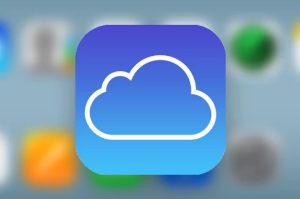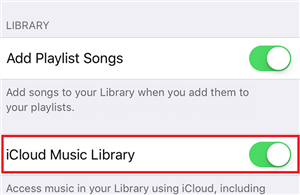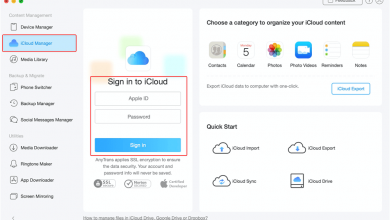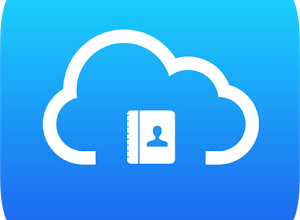Как исправить ошибку при загрузке фотографии из библиотеки фотографий iCloud

[ad_1]
Произошла ошибка при попытке загрузить фотографии из библиотеки фотографий iCloud? В этом посте собраны несколько эффективных советов, которые помогут вам легко решить проблему «произошла ошибка при загрузке этой фотографии из вашей библиотеки фотографий iCloud».
Советы и исправления ошибок iCloud
«У меня возникло сообщение об ошибке при загрузке, попробуйте еще раз позже» для моих фотографий iCloud. Прошло довольно много времени с тех пор, как я мог получить доступ к фотографиям с полным разрешением только к размытым фотографиям. Понятия не имел, что происходит и как решить проблему ».
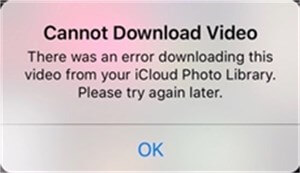
Ошибка при загрузке фотографии из библиотеки фотографий iCloud
iCloud — это всегда хороший способ делиться ценными фотографиями и просматривать их, и многие люди имеют привычку создавать резервные копии своих фотографий с помощью iCloud. Однако похоже, что многие люди сталкивались с той же проблемой, что и ошибка, возникающая при попытке загрузить фотографии из библиотеки фотографий iCloud. Если вы один из них и не знаете, что с этим делать, просто прочтите этот пост и попробуйте следующие советы по устранению неполадок.
Метод 1. Проверьте место на iPhone.
Если у людей была такая же проблема, что ж, первое, что они должны сделать, это: перейти в «Настройки»> «Основные»> «Хранилище iPhone», чтобы проверить, заполнено ли хранилище iPhone. Иногда причина настолько очевидна, насколько ее игнорируют.

Исправлено: ошибка при загрузке фотографии из библиотеки фотографий iCloud.
Способ 2. Выйти / войти в учетную запись iCloud
Если с объемом памяти iPhone нет проблем, вы можете попробовать выйти из своей учетной записи iCloud и подождать некоторое время, чтобы снова войти в нее.
Метод 3. Перезагрузите устройство.
Если ни один из вышеперечисленных методов не работает, последнее, что вы можете попробовать, — это сбросить iPhone до исходных / заводских настроек, а затем выполнить восстановление из резервной копии iCloud. Но перед этим убедитесь, что вы сделали резервную копию своего устройства.
Перезагрузите iPhone X или новее:
Нажмите и удерживайте боковую кнопку и любую кнопку регулировки громкости, пока не появится ползунок выключения> Перетащите ползунок, чтобы полностью выключить устройство> Нажмите и удерживайте боковую кнопку еще раз, пока не увидите логотип Apple.
Перезагрузите iPhone 8 или более ранней версии или iPod touch:
Нажмите и удерживайте верхнюю (или боковую) кнопку, пока не появится ползунок выключения> Перетащите ползунок, чтобы полностью выключить устройство> Нажмите и удерживайте верхнюю (или боковую) кнопку еще раз, пока не увидите логотип Apple.
Метод 4: проверьте сетевое подключение
Следующим шагом по устранению неполадок является убедитесь, что ваше устройство подключено к стабильному и надежному сетевому соединению Wi-Fi, так как для загрузки фотографий из iCloud требуется такое условие.
Альтернативный способ: загрузка фотографий из библиотеки фотографий iCloud
Если вышеперечисленные методы не помогут вам. Последнее, но самое простое решение для исправления ошибки при загрузке фотографий из библиотеки фотографий iCloud — это выбор другого инструмента для выполнения работы. AnyTrans — самый надежный, он помог многим пользователям загружать фотографии из iCloud и настоятельно рекомендуется этими пользователями. Ниже представлены его особенности dиначе, но лучше, чем загрузка iCloud:
- Экономия времени и труда. Согласно тесту, для загрузки более 3000 фотографий из iCloud требуется всего 32 СЕКУНДЫ. Всего 1 клик, чтобы закончить работу.
- Более точный и гибкий. Вы можете заранее просмотреть свои фотографии в iCloud и выбрать те, которые хотите загрузить.
- Ошибка загрузки фотографий. Гарантирует отсутствие ошибок в процессе загрузки.
- Передача между учетными записями iCloud. Вы также можете загружать фотографии iCloud на устройство, компьютер или другие учетные записи iCloud.
Теперь бесплатно загрузите AnyTrans на свой компьютер и выполните следующие простые шаги, чтобы без труда загрузить фотографии из библиотеки фотографий iCloud.
Шаг 1. Запустите AnyTrans на своем компьютере> Щелкните значок iCloud Manager вариант> Войдите, используя свой Apple ID и пароль.
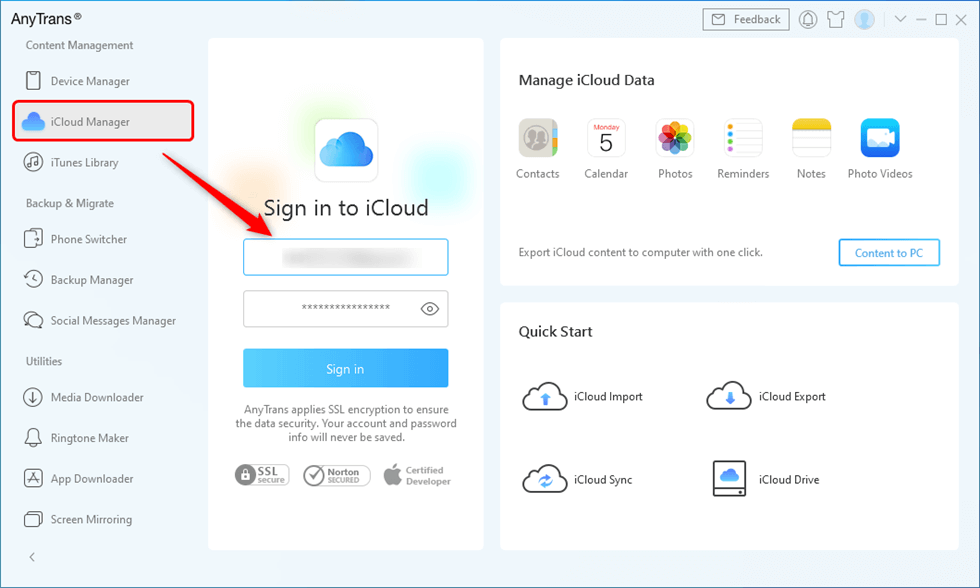
Войдите в учетную запись iCloud в AnyTrans
Шаг 2. Перейдите к страница управления категориями, выберите Фотографии вариант.
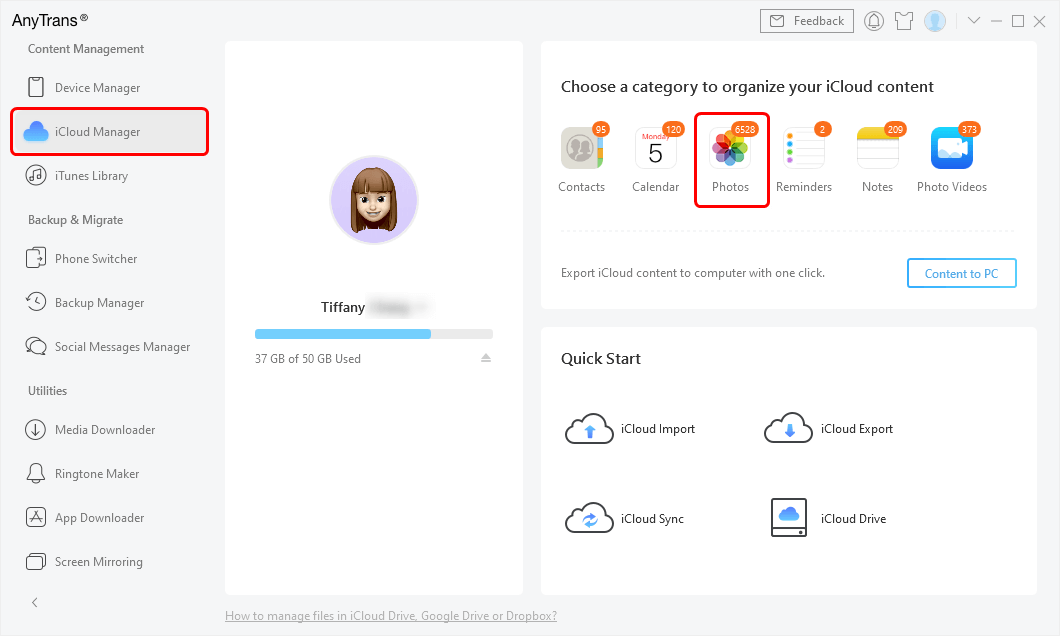
Нажмите Фотографии из iCloud Manager.
Шаг 3. Вы можете Выбрать все для передачи или просмотра всех фотографий, синхронизированных с сервером iCloud, и выберите фотографии, которые вы хотите загрузить> Щелкните значок Скачать в правом верхнем углу, чтобы экспортировать их на компьютер.
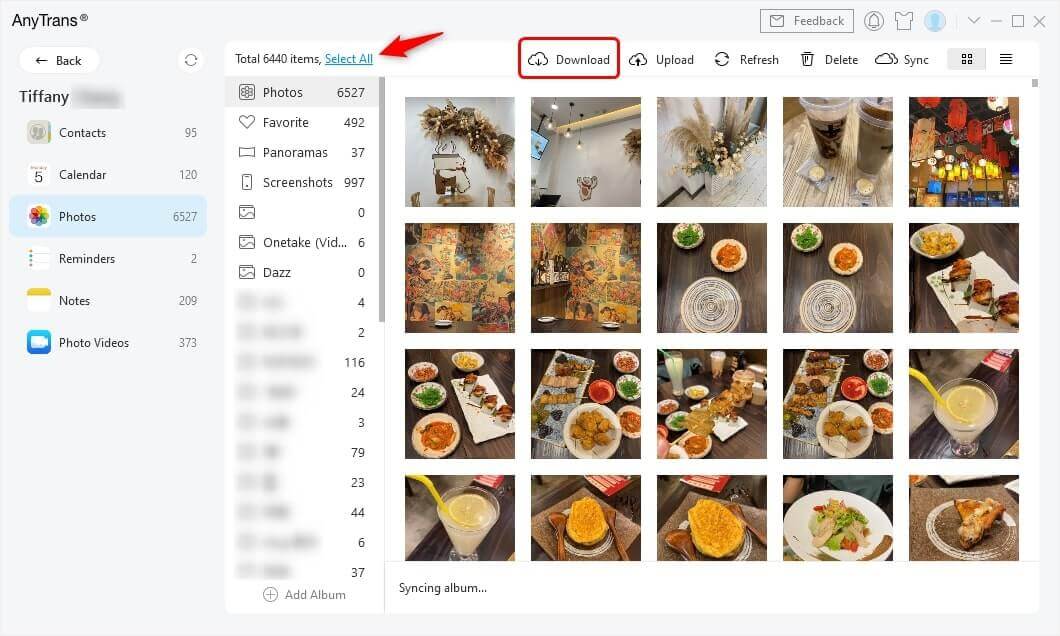
Выберите фотографии и нажмите кнопку загрузки.
Начиная с iOS 11, Apple начала использовать формат HEIC для сохранения фотографий на своих устройствах и компьютерах Mac. Для пользователей, которые установили клиент iCloud на ПК с Windows, при настройке параметров фотографий может появиться опция, которая гласит: Сохраняйте высокоэффективный оригинал, если он доступен. Если вы плохо знаете, что такое HEIC или сталкиваетесь с какими-либо проблемами, связанными с HEIC, вы можете перейти на эту страницу информации HEIC для получения помощи.
Нижняя линия
Надеюсь, что один из этих советов поможет вам успешно решить проблему «произошла ошибка при загрузке этой фотографии из вашей библиотеки iCloud». А если вы хотите проще просматривать и загружать фото iCloud, не забудьте попробовать AnyTrans>
[ad_2]